3 способа создать потрясающие рамки в Google Документах

Узнайте, как добавить границы в Документы Google, включая создание рамок с помощью таблиц или изображений. Эффективные решения внутри!
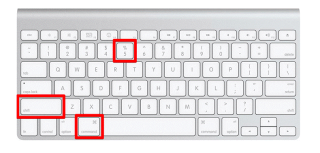
Так же, как темный режим и непрерывная камера, Apple также запустила macOS Mojave с другой невероятной функцией, называемой интеллектуальным инструментом для создания снимков экрана. Конечно, использование интеллектуального инструмента для создания снимков экрана очень просто и может дать вам больше удовольствия. С помощью новой панели инструментов для создания снимков экрана сделать снимок экрана или записать экран - это легкая прогулка. Этот инструмент не только снижает зависимость QuickTime, но и повышает вашу производительность.
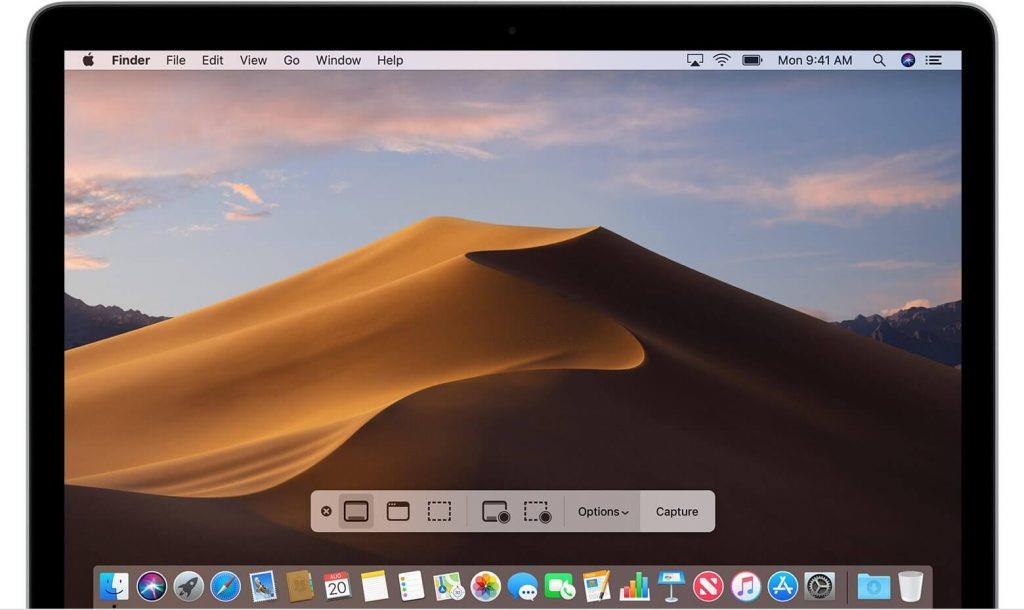
Читайте дальше, чтобы узнать, как безупречно записывать экран и делать скриншоты в macOS Mojave, что сделает вашу жизнь проще, чем когда-либо.
Шаги по записи экрана на macOS Mojave
Запись экрана полезна, но процесс записи экрана в macOS Mojave не только прост, но и эффективен, чтобы дать вам душевное спокойствие. с помощью этой функции macOS Mojave вы можете перенести панель инструментов для создания снимков экрана на свой экран, и вам не потребуется стороннее программное обеспечение для записи экрана.
Шаг 1. Чтобы отобразить панель инструментов скриншота на экране, вам нужно нажать Command + Shift + 5.
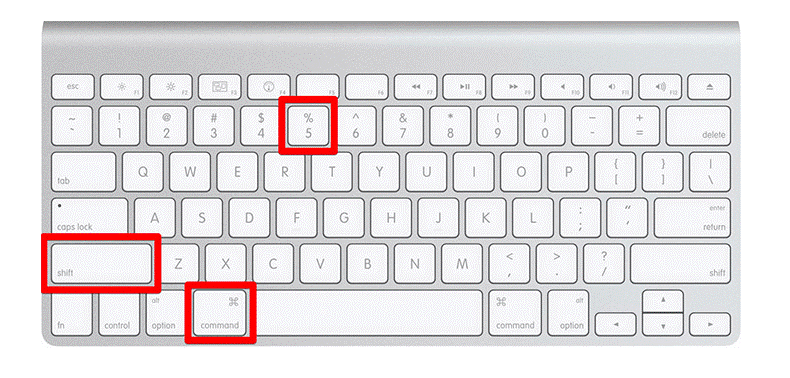
Читайте также: -
Как перейти на macOS Mojave? Это небольшое руководство расскажет, что вам нужно сделать перед установкой macOS Mojave и что вы будете ...
Шаг 2: Вы можете записать выбранную часть экрана или также можете записать весь экран. Вы заметите, что ваша запись начнется мгновенно, если вы нажмете «Записать весь экран».
Шаг 3: Если вы хотите записать определенную часть экрана, вам нужно выделить часть экрана, чтобы это было сделано.
Шаг 4: Теперь нажмите «Запись на скриншоте» на панели инструментов записи.
Шаг 5: Вам нужно нажать кнопку «Стоп» в доступной строке меню, чтобы остановить запись.
Шаг 6: Щелкните Control, щелкните правой кнопкой мыши или дважды щелкните запись, которая отображается в правом нижнем углу экрана.
Шаг 7: Вы также можете использовать контекстное меню, чтобы выбрать желаемое место для продолжения записи.
Читайте также: -
Как установить последнюю версию MacOS ... Знаете ли вы, что теперь вы можете обновить свою бета-версию MacOS Mojave до последней версии? Прочтите, чтобы узнать ...
Шаги по редактированию записанного экрана в macOS Mojave?
Если вы хотите внести какие-либо изменения в записанное видео экрана, вам необходимо выполнить следующие шаги, чтобы отредактировать записанный экран в macOS Mojave.
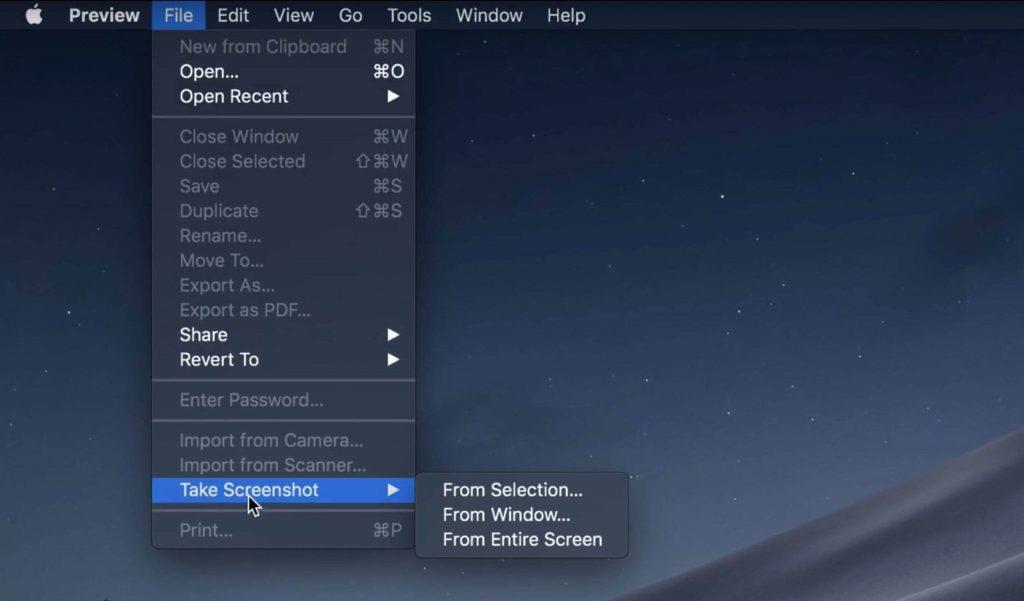
Шаг 1. После того, как вы закончите запись экрана, вам нужно щелкнуть двумя пальцами или щелкнуть, удерживая нажатой клавишу Control, и щелкнуть правой кнопкой мыши параметр экрана записи, который доступен в нижней части экрана.
Шаг 2: Выберите разметку.
Шаг 3: Теперь вам нужно нажать кнопку редактирования (обрезка), которая находится в верхнем углу окна быстрого просмотра.
Шаг 4: Вам нужно зажать точки удержания на любом конце временной шкалы записи, а затем вы можете соответствующим образом изменить и отрегулировать запись.
Шаг 5: Выберите Готово.
Как сделать снимок экрана на MacOS Mojave?
Сделать снимок экрана на MacOS Mojave очень просто и легко по сравнению с предыдущими версиями. Выполните следующие действия, чтобы сделать снимок экрана на MacOS Mojave.
Шаг 1. Чтобы сначала сделать снимок экрана, вам нужно открыть панель инструментов снимка экрана, вам нужно нажать Command + Shift + 5.
Шаг 2. Если вы хотите сделать снимок всего экрана или хотите сделать снимок выбранной области экрана, тогда это возможно. Все, что вам нужно сделать, это выбрать ту часть экрана, на которой вы хотите мгновенно сделать снимок экрана, или установить таймер.
Шаг 3: Теперь вам нужно навести курсор на окна и щелкнуть там. Вам нужно выбрать область экрана, например окно. Вы заметите, что ваш снимок экрана был сделан, когда вы закончите выбирать область экрана.
Шаг 4: Щелкните «Управление» и щелкните правой кнопкой мыши. Вы можете дважды щелкнуть снимок экрана, который находится в правом нижнем углу экрана.
Шаг 5: Вы также можете перейти в контекстное меню, чтобы выбрать место, где вы хотите сохранить снимок экрана.
Читайте также: -
Как получить функции MacOS Mojave в Windows ... Вы были поражены новыми функциями MacOS Mojave? Вы бы хотели испытать их на ПК с Windows 10? Мы ...
Как отредактировать снимок экрана в macOS Mojave?
Отредактировать снимок экрана можно в macOS Mojave. Чтобы сделать то же самое, выполните следующие действия:
Шаг 1. После создания снимка экрана вам нужно щелкнуть двумя пальцами или щелкнуть, удерживая клавишу Control, и щелкнуть снимок правой кнопкой мыши.
Шаг 2: нажмите "Разметка".
Шаг 3: Вы можете написать или нарисовать линию с помощью панели инструментов. Вы также можете вставлять текст, добавлять свою подпись, изменять шрифт, формат, выделять, добавлять фигуры с помощью панели инструментов.
Шаг 4: Выберите «Готово», когда закончите редактировать снимок экрана.
Как показать указатель мыши на снимках экрана?
Есть много ситуаций, когда вы хотите показать указатель мыши, чтобы указать шаги для лучшего понимания, но на снимке экрана не отображается указатель мыши, пока вы не включите его вручную. Следуйте инструкциям, чтобы показать указатель мыши на снимках экрана.
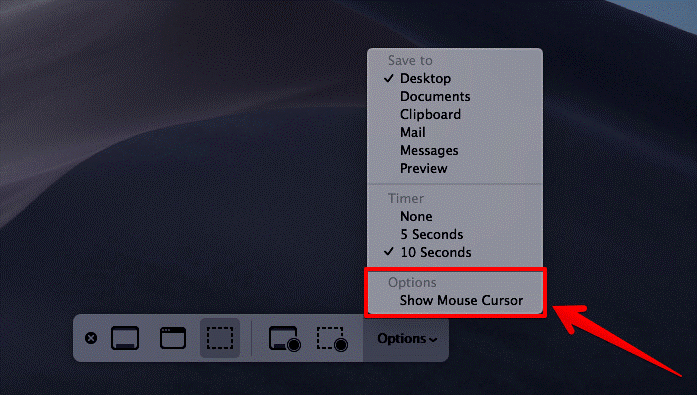
Источник изображения: www.igeeksblog.com
Шаг 1. Выведите панель инструментов на свой экран, нажав Command + Shift + 5.
Шаг 2: Выберите Параметры.
Шаг 3: Нажмите "Показать указатель мыши".
Читайте также: -
Удивительные возможности MacOS Mojave Если вы хотите узнать о новой операционной системе macOS Mojave, то вам следует ознакомиться с ее невероятными функциями ...
Как выбрать желаемое место для записи и снимка экрана в MacOS Mojave?
MacOS Mojave не только предоставляет вам различное место для хранения ваших записей и снимков экрана в выбранном вами месте, но вы также можете выбрать место перед подготовкой записи или созданием снимка экрана. Следуйте приведенным ниже инструкциям, чтобы выбрать желаемое место для записи и снимка экрана в MacOS Mojave.
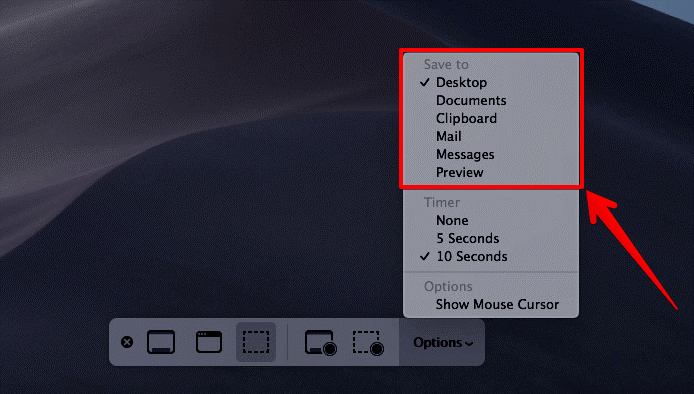
Источник изображения: www.igeeksblog.com
Шаг 1. Чтобы открыть панель инструментов для скриншотов в macOS Mojave, вам нужно нажать Command + Shift + 5.
Шаг 2: Выберите Параметры.
Шаг 3: Выберите любое место из сообщений, буфера обмена, документов, рабочего стола, электронной почты или внешнего диска и установите сохранение, чтобы сохранить запись и снимок экрана на вашем компьютере.
Как использовать таймер для записи экрана и создания снимков экрана в macOS Mojave?
Использование таймера поможет вам получить их перед записью экрана. Следуйте инструкциям по использованию таймера для записи экрана и создания снимков экрана в macOS Mojave.
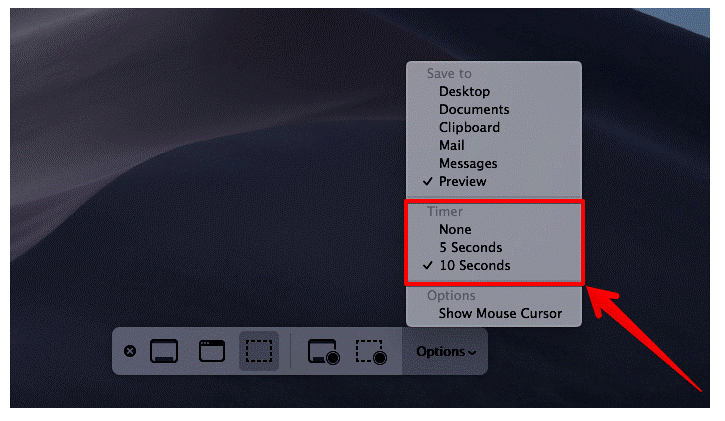
Источник изображения: www.igeeksblog.com
Шаг 1: во-первых, вам нужно вызвать панель инструментов скриншота, нажав Command + Shift + 5.
Шаг 2: Выберите «Параметры» и выберите желаемое ограничение по времени для таймера. Вы можете выбрать 10 секунд, 5 секунд или Нет в зависимости от ваших требований и удобства.
Читайте также: -
Как сразу использовать бета-версию MacOS Mojave Вы в восторге от macOS Mojave? Да, мы понимаем, что нельзя дождаться осени. Ознакомьтесь с этим полным руководством ...
Итак, теперь вы узнали, как легко записывать свой экран и делать снимки экрана в macOS Mojave. Если вы столкнетесь с какой-либо проблемой при записи экрана или создании снимка экрана, укажите в комментариях ниже, мы будем рады вам помочь.
Узнайте, как добавить границы в Документы Google, включая создание рамок с помощью таблиц или изображений. Эффективные решения внутри!
Это полное руководство о том, как изменить тему, цвета и многое другое в Windows 11 для создания потрясающего рабочего стола.
iPhone завис на домашних критических оповещениях? В этом подробном руководстве мы перечислили различные обходные пути, которые вы можете использовать, чтобы исправить ошибку «Домой хочет отправить критические оповещения iPhone». Узнайте полезные советы и решения.
Zoom - популярная служба удаленного сотрудничества. Узнайте, как добавить изображение профиля вместо видео, чтобы улучшить свою конфиденциальность.
Откройте для себя эффективные стратегии получения баллов Microsoft Rewards. Зарабатывайте на поисках, играх и покупках!
Изучите эффективные методы решения неприятной проблемы с бесконечным экраном загрузки Skyrim, гарантируя более плавный и бесперебойный игровой процесс.
Я внезапно не могу работать со своим сенсорным экраном, на который жалуется HID. Я понятия не имею, что поразило мой компьютер. Если это вы, вот несколько исправлений.
Прочтите это полное руководство, чтобы узнать о полезных способах записи вебинаров в реальном времени на ПК. Мы поделились лучшим программным обеспечением для записи вебинаров, а также лучшими инструментами для записи экрана и видеозахвата для Windows 10, 8, 7.
Вы случайно нажали кнопку доверия во всплывающем окне, которое появляется после подключения вашего iPhone к компьютеру? Вы хотите отказаться от доверия этому компьютеру? Затем просто прочтите эту статью, чтобы узнать, как отменить доверие к компьютерам, которые вы ранее подключали к своему iPhone.
Хотите знать, как транслировать «Аквамен», даже если он недоступен для потоковой передачи в вашей стране? Читайте дальше, и к концу статьи вы сможете насладиться Акваменом.








